Tutorial de Configuración Inicial
En este tutorial, aprenderá cómo hacer la configuración inicial de la aplicación AIO Class.
Para usar la aplicación AIO Class, es necesario realizar algunas configuraciones iniciales, como crear una institución, crear un año académico, ingresar los nombres de los estudiantes, y más.
Este es un paso importante para que pueda usar AIO Class. Algunas de las tareas en la configuración inicial son las siguientes:
- Crear escuela
- Crear año académico
- Agregar datos de los maestros
- Crear detalles de asistencia
- Agregar materias
- Crear lista de clases
- Agregar categorías de puntos
Este tutorial le mostrará cómo hacer la configuración inicial a través de la aplicación móvil. También puede usar la aplicación web, para eso utilice esta página app.aioclass.com.
Agregar datos de la escuela
Agregar los datos de la escuela es el proceso de ingresar los datos de la escuela en la que enseña. Aquí se muestra cómo hacerlo:- Inicie sesión como maestro y vaya al menú Setting.
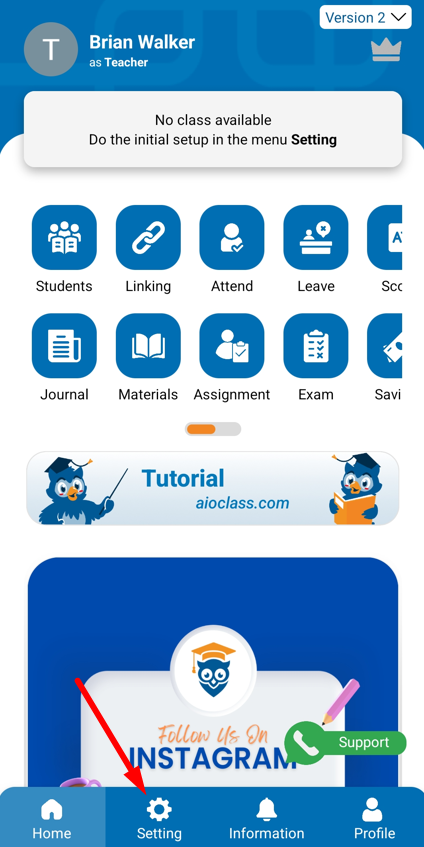
- Haga clic en el menú School.
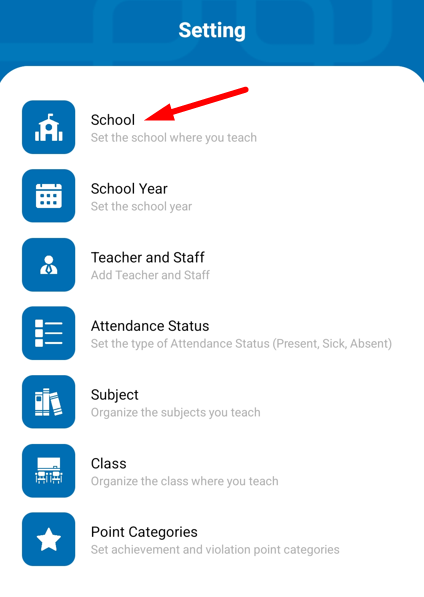
- Haga clic en el botón Add.
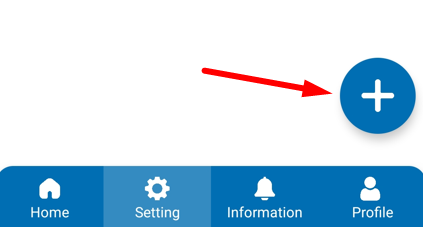
- Si la aplicación solicita acceder a la ubicación, permita el acceso para que la aplicación pueda determinar la zona horaria de su escuela.
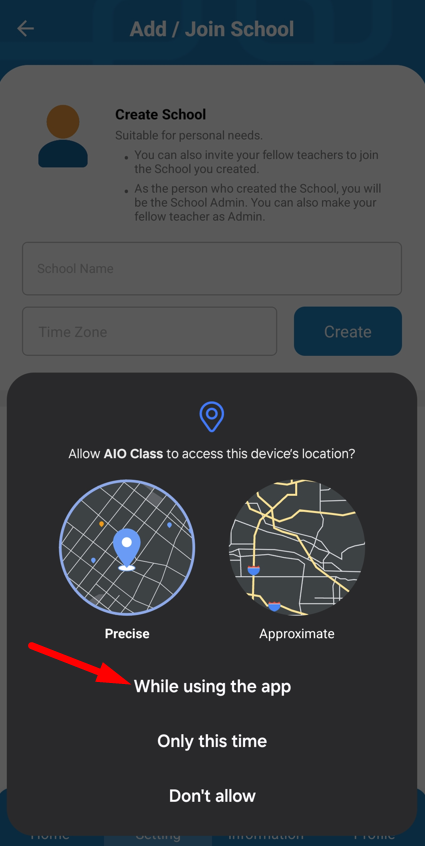
- Verá dos opciones en esta página: Create School y Join to Existing School.
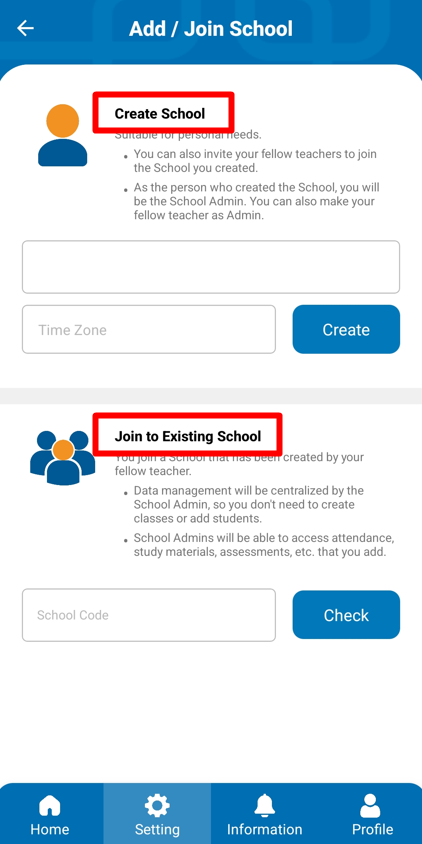
- La diferencia es la siguiente:
- Create School: Crea una nueva escuela. Elija esta opción si desea usar AIO Class de forma individual. Al crear los datos de la escuela, se convertirá en el administrador de esa escuela. Si otro maestro desea unirse, usted deberá darle permiso como administrador. También puede hacer a otro maestro administrador.
- Join to Existing School: Elija esta opción si desea unirse a una escuela ya existente.
- En este ejemplo, seleccionaremos Create School.
- En School Name, ingrese el nombre de la escuela deseada.
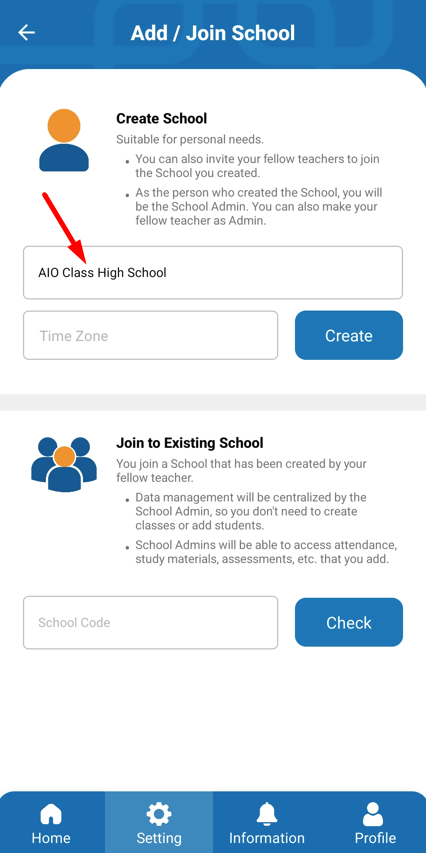
- Haga clic en Time Zone y espere a que el mapa se cargue correctamente.
- Cuando el mapa se cargue, haga clic en Take Location. Luego, la zona horaria aparecerá en Time Zone.
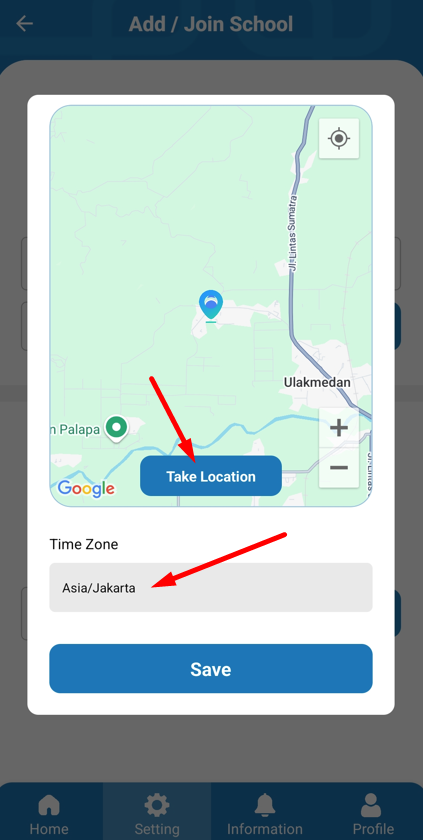
- Haga clic en Save.
- Haga clic en Create. Ahora verá la escuela que acaba de crear.
- Si enseña en varias escuelas, puede agregar más de un dato de escuela.
- Verá un School Code. Este código se puede compartir con otros maestros de su escuela que deseen unirse.
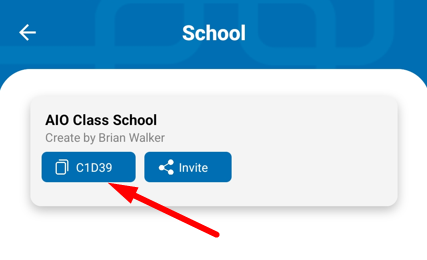
- Luego, cuando otro maestro solicite unirse, como creador de los datos de la escuela, deberá otorgarle permiso en el menú Linking.
Agregar datos del año académico
Agregar los datos del año académico es necesario para diferenciar las clases de cada año. Por ejemplo, la clase I-A. El nombre de la clase I-A permanecerá igual cada año, pero los nombres de los estudiantes serán diferentes. Para poder almacenar los datos de los estudiantes sin eliminarlos, los datos de las clases deben diferenciarse según el año académico. Así es cómo hacerlo:- Inicie sesión como maestro y vaya al menú Setting.
- Haga clic en el menú School Year.
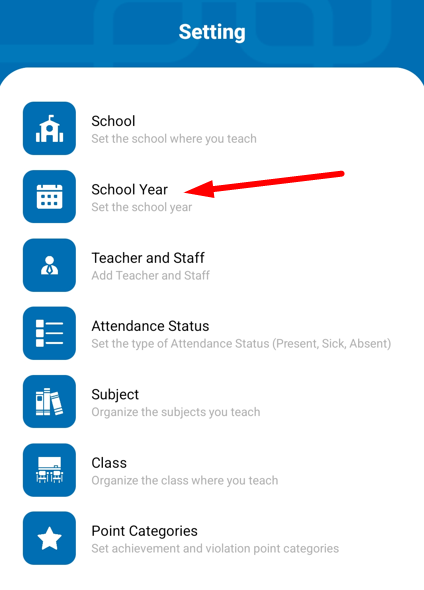
- Haga clic en el botón Add.
- En School, seleccione el nombre de la escuela que ingresó anteriormente, por ejemplo, AIO School.
- En School Year, ingrese el año académico deseado, por ejemplo: 2025/2026.
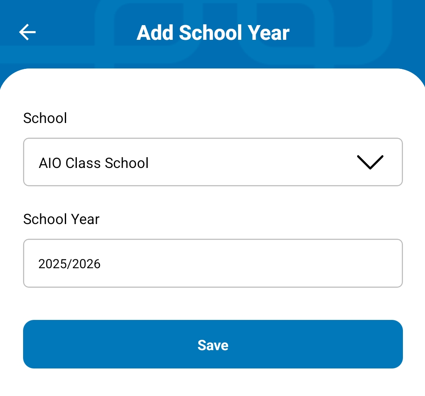
- Haga clic en Save.
Agregar datos de maestros y personal
Si está utilizando AIO Class de forma individual (si no está colaborando con otros maestros), puede omitir este paso. Sin embargo, si desea usar AIO Class colaborando con otros maestros, discutiremos esto en otros tutoriales, por favor consulte el tutorial titulado “Agregar datos de maestros y personal”.Agregar datos de estado de asistencia
El estado de asistencia se refiere a cosas como Presente, Enfermo, Permiso, y Alfa. Puede agregar el estado de asistencia que necesite.- Inicie sesión como maestro y vaya al menú Setting.
- Haga clic en el menú Attendance Status.
- Haga clic en el botón Add.
- En School, seleccione el nombre de la escuela, por ejemplo: AIO School.
- En Status Name, ingrese el nombre deseado para el estado de asistencia, por ejemplo: Presencia.
- En Symbol, ingrese un símbolo, por ejemplo: P.
- Si desea agregar más detalles, haga clic en el botón Add Another.
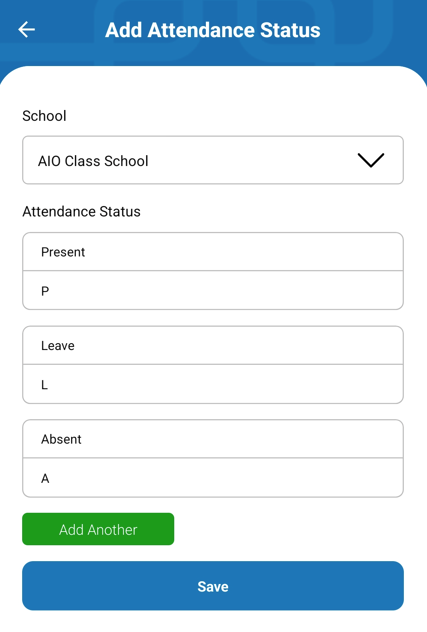
- Cuando todo esté agregado, haga clic en Save.
Agregar datos de materias
Si está utilizando AIO Class de forma individual, solo agregue las materias que usted enseña. Sin embargo, si se usa en colaboración, es necesario agregar todas las materias de la escuela. Así es cómo hacerlo:- Inicie sesión como maestro y vaya al menú Setting.
- Haga clic en el menú Subject.
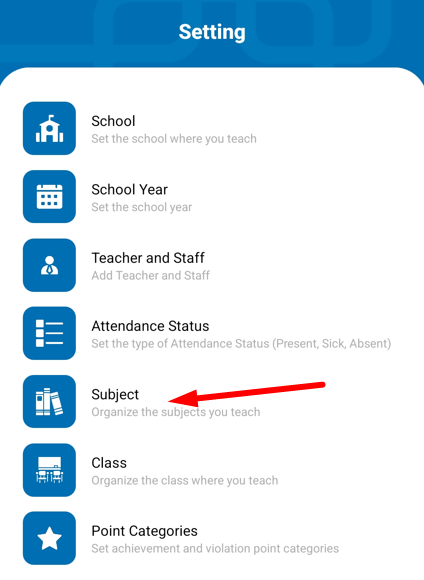
- Haga clic en el botón Add.
- En School, seleccione el nombre de la escuela, por ejemplo: AIO School.
- En Subject, ingrese el nombre de la materia deseada.
- Para agregar más materias, haga clic en el botón Add Another.
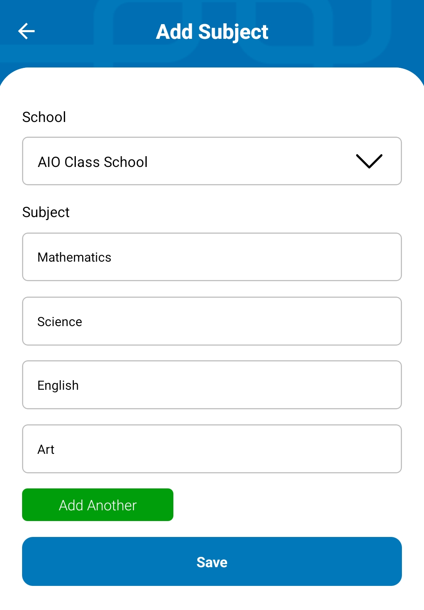
- Cuando todo esté agregado, haga clic en Save.
Agregar datos de categorías de puntos
Las categorías de puntos son las categorías que se utilizan para los puntos en su escuela, ya sea para puntos positivos o negativos. Por ejemplo: Puntos positivos (Positive):- Asistencia puntual (+2)
- Obtener un lugar en el top 3 (+5)
- Ayudar a otros (+2)
- Y más
- Llegar tarde (-2)
- Hacer trampa (-5)
- Acosar a otros (-10)
- Y más
- Inicie sesión como maestro y vaya al menú Setting.
- Haga clic en el menú Point Categories.
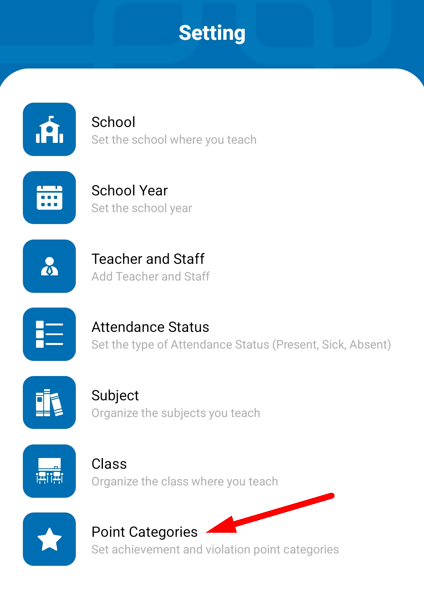
- Haga clic en el botón Add.
- En School, seleccione el nombre de la escuela, por ejemplo: AIO School.
- En Type, seleccione Positive o Violation.
- En Category Name, ingrese el nombre de la categoría, por ejemplo: Asistencia puntual.
- En Point Value, ingrese el valor de los puntos, por ejemplo: +2.
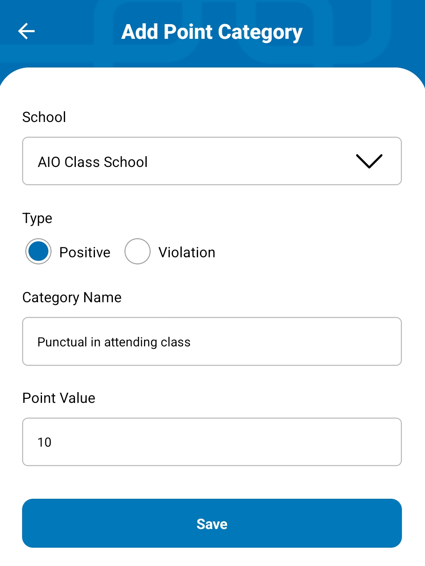
- Si todo está correcto, haga clic en Save.
- Repita el proceso para las categorías negativas.
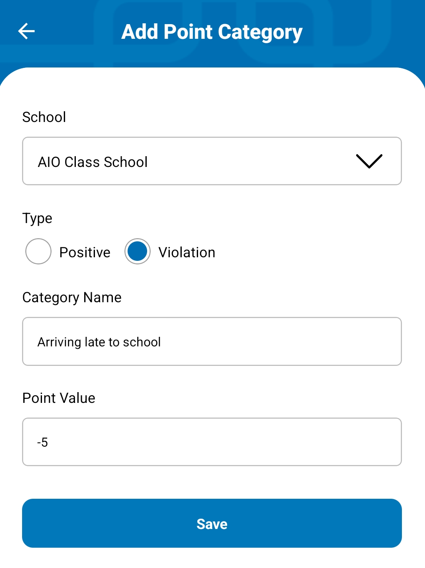
- Agregue todas las categorías de puntos que correspondan a su escuela.


